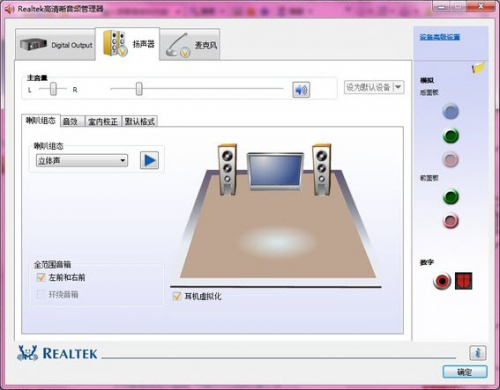-
realtek高清晰音频管理器
-
版本:v8.1
大小:77.63MB
类别:影音播放
时间:2022-10-18
运行截图
软件介绍
realtek高清晰音频管理器最新版是款专业可靠的声卡管理软件,有了这款软件,你就可以对电脑上的声卡进行设置,有时候我们觉得电脑播放处理的音乐不是很好听,这就有可能是声卡没有设置好,扬声器、麦克风都可以通过它来设置,电脑上所播放的声音有杂音也可以进行修改,功能十分的强大,有需要的就来下载试试。
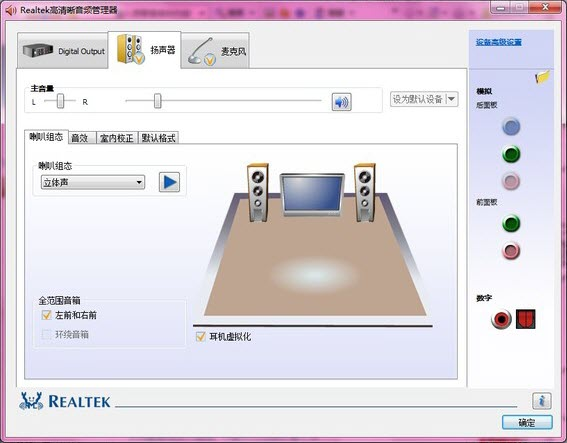
realtek高清晰音频管理器官方版软件特色:
1、支持Windows 7
realtek高清晰音频管理器支持windows 7,解决了windows 7前面板不能输出问题;
2、音质醇厚
相较于内置的SRS Audio Sanbox音频管理器,realtek高清晰音频管理器声音明显醇厚得多;
3、操作简单
realtek高清晰音频管理器作为一款高水平的音频管理器,操作界面上的设计却十分简单直观。
realtek高清晰音频管理器官方版软件亮点:
1、可超高清的音频管理器能够很简单的进行操作非常的方便稳定。
2、还能够去让你们将一切的声音资源都在这里进行管理和更好编辑。
3、软件的操作特别的简单,能够给你十分方便的感觉使用特别不错。
realtek高清晰音频管理器官方版安装步骤:
1、从本站下载Realtek高清晰音频管理器软件包,将压缩包直接解压,使用鼠标左键双击打开安装文件。
注:解压压缩包需要使用压缩解压工具,推荐使用WinRAR,技术成熟可靠。WinRAR下载地址:https://www.tongyongpe.com/download/49421.html
2、首先等待载入安装文件,这个过程大约2分钟。
3、进入安装程序后,直接点击下方的“下一步”按钮即可开始安装,Realtek高清晰音频管理器会默认安装在C盘中。
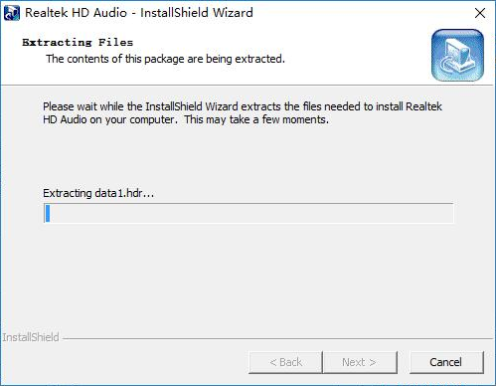
4、Realtek高清晰音频管理器的安装过程大约需要3分钟,请耐心等待。
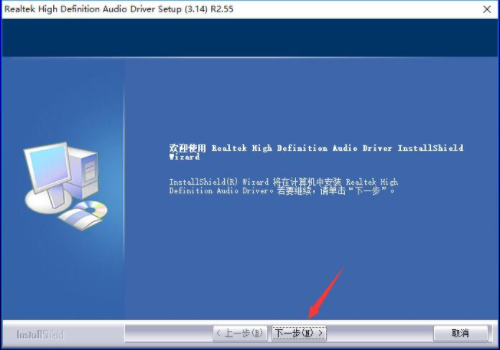
5、安装结束后,会询问是否重启计算机以彻底完成安装,如果暂时不能重启的话,则点击选择“否,稍后再重新启动计算机”选项,并点击下方的“完成”即可。
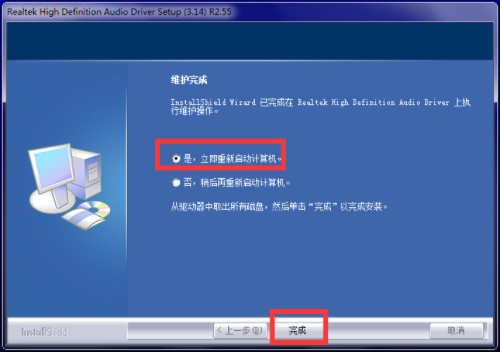
realtek高清晰音频管理器官方版使用技巧:
1、打开安装好的Realtek高清晰音频管理器,可以直接点击如图所示的的按钮来启动、关闭均衡器。

2、之后可以在上方的选择框中,通过下拉菜单选择声音特效。

3、切换至“混频器”标签页下,可以通过鼠标左键单击拖动的方式来调节声道、音高等数值。

4、在“音频I/O”标签页中。先选择声音输出设备,之后会弹出设备接头设置窗口,如果将设备插入电脑后没有声音的话,可以从此处查看。

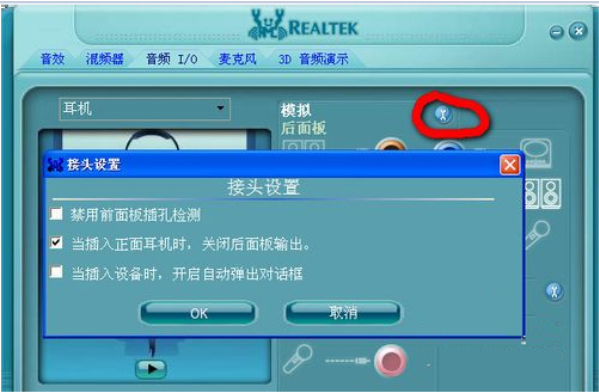
5、之后在插入麦克风的情况下,切换至“麦克风”标签,可以通过点击选择、取消选项来修改噪音和回声的效果。
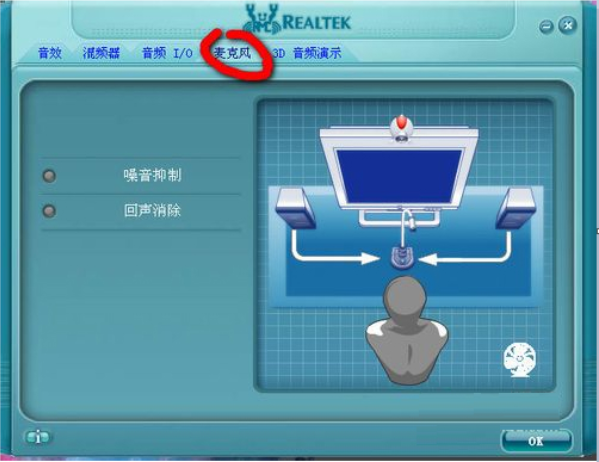
6、最后的“3D音频演示”会将声波以3D模型的形式展现出来,更加直观的看到声音的效果。
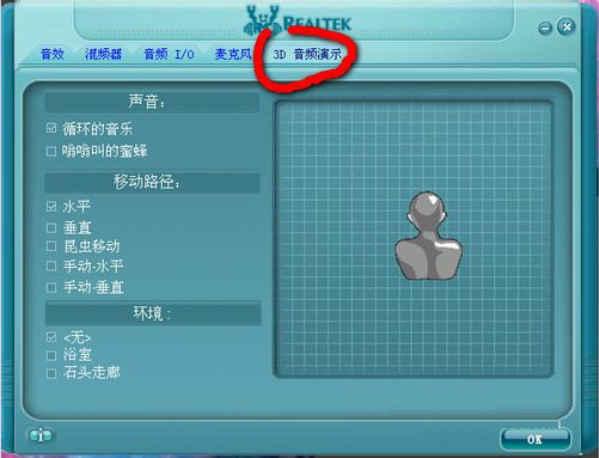
realtek高清晰音频管理器官方版常见问题:
问:realtek高清晰音频管理器怎么恢复默认?
答:第一步:设置--控制面板--Realtek高清晰音频配置
第二步:环境~重设,均衡器,点重置EQ设置(有点像橡皮檫那个图标)
注:其实,这个问题对于多数不熟悉realtek音频管理器相关操作的普通用户来说,最直接也是最有效的解决方法就是重新下载安装一遍,这样什么问题就都解决了。
问:realtek高清晰音频管理器老是弹出来?
答:这是由于管理器的前置音频设置不当所致。
解决方法:在图中所示的“禁用前面板插孔检测”前面打上对勾,点击确定。现在前置面板不会被检测了。另外,一些音频管理器还有多一个选项“当插孔插入时弹出提示框“,如果遇到这一选项,同样需要将前面的对勾去掉,再点击确定,就不会再弹出管理器窗口了。
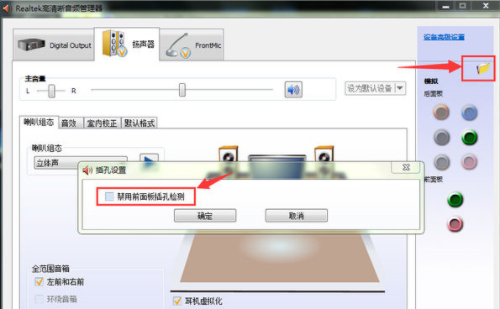
问:使用realtek高清晰音频管理器为什么频繁弹出询问插入了什么设备?
答:原因是系统错误导致的。首先打开计算机,桌面右下角找到realtalk高清晰音频版管理器,鼠标左键单击;在弹出的新页面中,点击右下角的插孔设置按钮;将“当插入设备时,自动弹出对话框”的开关关掉即可解决realtek高清晰音频管理器频繁弹出询问插入了什么设备的问题。
realtek高清晰音频管理器官方版注意事项:
注意,Realtek音频管理器和SRS Audio Sanbox不兼容,两者不能在Win7系统中同时使用。
相关下载
相关教程
-
05-11
-
04-08
-
05-08
-
07-16
-
09-10
-
07-31
-
05-06
-
07-31
精品推荐
应用排行榜
- 最新排行
- 最热排行
- 评分最高
-
摄影摄像 大小:1.72G
-
办公教育 大小:1.98GB
-
办公教育 大小:133.11MB
-
游戏娱乐 大小:5.02MB
-
聊天社交 大小:155.15MB
-
办公教育 大小:8GB
-
模拟器 大小:2.09MB
-
摄影摄像 大小:1.55GB
-
游戏娱乐 大小:625MB
-
游戏娱乐 大小:2G
-
摄影摄像 大小:1.72G
-
聊天社交 大小:106.56MB
-
摄影摄像 大小:1.55GB
-
摄影摄像 大小:727.30 MB
-
办公教育 大小:133.11MB
-
系统工具 大小:125.94MB